„Kindle Fire“: transliuokite „iTunes“ muziką iš „Amazon Cloud Player“
Jei turite „Amazon Kindle Fire“, galite lengvai atkurti dainas iš „Amazon Cloud Player“. Štai kaip įkelti „iTunes“ biblioteką ir leisti ją iš „Kindle Fire“.
Pirmiausia eikite į „Amazon Cloud Player“ puslapį ir prisijunkite prie savo paskyros, tada spustelėkite „Įkelti savo muziką“.

Spustelėkite Atsisiųsti dabar, kad įdiegtumėte „Amazon MP3 Uploader“.

Jis nuskaito „iTunes“ ir „Windows Media Player“bibliotekos automatiškai. Tai yra puiku, todėl jums nebereikia dirbti daugiau. Arba, jei norite daugiau valdyti, sustabdykite procesą ir rankiniu būdu naršykite norimą įkelti muziką.
Atminkite, kad „Cloud Player“ palaiko tik tuos MP3 ir AAC failų tipus, kurie nėra apsaugoti DRM.

Po MP3 įkėlimo programos nuskaitymo jūsų„iTunes“ bibliotekoje, patikrinkite ir pažymėkite rastų grojaraščių ir atlikėjų žymėjimą arba panaikinkite žymėjimą. Jei turite daugiau dainų, kurias norite įkelti, spustelėkite nuorodą Naršyti daugiau muzikos ir rankiniu būdu pridėkite jas. Spustelėkite Pradėti įkėlimą.

Dabar palaukite, kol jūsų muzika bus įkelta į „Amazon“ serverius. Laikas, kurio reikia, skiriasi. Jei turite keletą muzikos koncertų, paskaičiuokite, kad tai užtruks kelias valandas.

Įkėlę „iTunes“ muziką į „Amazon Cloud Player“ paskyrą, čiupkite „Kindle Fire“ ir palieskite Muzika.

Tada bakstelėkite „Cloud“ ir peržiūrėkite muziką, kurią įkėlėte į „Amazon Cloud Player“.
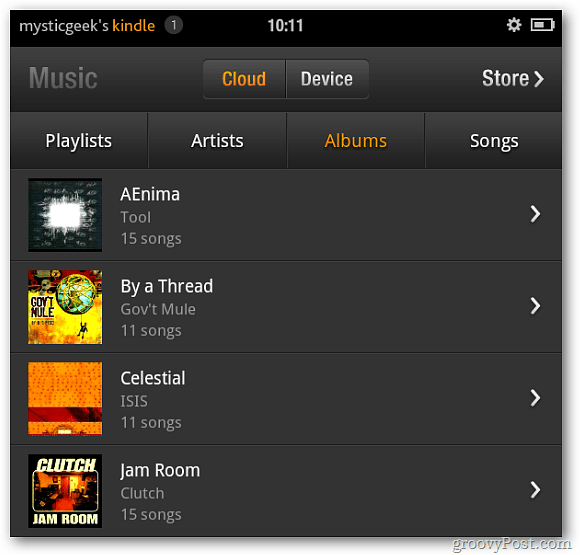
Mėgaukitės savo muzika!











Palikite komentarą